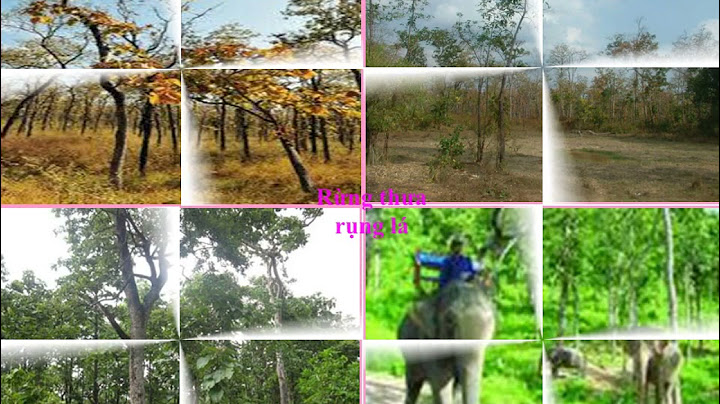Bỏ gạch đỏ trong Word giúp văn bản của bạn nhìn thoáng hơn và cũng được coi là cách để soạn thảo văn bản chuyên nghiệp hơn. Lỗi gạch chân, gợn sóng màu xanh đỏ dưới chữ có cách xử lý khá đơn giản, bạn hãy tham khảo bài viết dưới đây để biết cách xóa bỏ dấu gạch đỏ trong các phiên bản word hiện nay. Show Thực chất dấu gạch chân màu đỏ này không phải là lỗi phần mềm như nhiều người đã lầm tường mà đây chính là một tính năng thông minh của chương trình soạn thảo Microsoft Word và được gọi là Spelling và Grammar. Tính năng này giúp cho người sử dụng có thể nhận biết được lỗi chính tả và thậm chí là cả lỗi ngữ pháp trong văn bản.  Tuy nhiên trên thực tế, Microsoft Office đã được cài đặt và nhận diện ngôn ngữ tiếng Anh. Vì vậy, khi bạn thực hiện gõ văn bản bằng tiếng Việt thì phần mềm sẽ hiểu nhầm là chúng ta gõ sai, nên bất kỳ từ nào được gõ cũng sẽ hiển thị gạch chân màu xanh hoặc màu đỏ, ngoại trừ những từ theo ngôn ngữ tiếng Anh. Bạn có thể hiểu đơn giản dấu gạch đỏ dưới chữ trong văn bản Word là:
Như vậy, bản chất dấu gạch đỏ dưới chữ trong Office Word của bạn không bị lỗi mà do bạn đang để cấu hình kiểm tra chính tả và ngữ pháp. Để loại bỏ gạch chân xanh đỏ trong Word bạn chỉ việc tắt tính năng kiểm tra này. 2. Cách bỏ gạch đỏ dưới chữ trong Office Word 2003Đối với Office Word 2003 để thực hiện tắt tính năng kiểm tra ngữ pháp giúp loại bỏ những dấu gạch đỏ dưới chữ, bạn hãy thực hiện theo các bước dưới đây: Bước 1: Đầu tiên bạn mở Word và trên thanh công cụ, bạn hãy nhấn chọn đến phần Tools và lựa chọn mục Options.  Bước 2: Tại hộp Options -> bạn nhấn chuột chọn tab Spelling & Grammar -> bỏ dấu tick mục Check spelling as you type ( Đây là phần kiểm tra lỗi chính tả khi bạn gõ) và Check grammar as you type, sau đó bạn tick chọn mục Hide spelling errors in this document (Nhấn vào các lỗi chính tả trong tài liệu).  Bước 3: Bạn nhấn OK để xác nhận bỏ tính năng sửa lỗi chính tả và ngữ pháp trong Word 2003. Chỉ vài thao tác đơn giản như vậy là bạn đã bỏ xong được dấu gạch đỏ dưới chân ở trong word .  3. Cách bỏ dấu gạch đỏ trong Word 2007, Word 2010 và Word 2013Cách tắt tính năng kiểm tra chính tả trên các phiên bản Word 2007, Word 2010 và Word 2013 gần giống nhau nên bạn hãy thực hiện theo quy trình như sau: Bước 1: Bạn hãy kích chuột vào File (mục này nằm ở vị trí góc trái của bản Word và cũng là mục đầu tiên của thanh công cụ). Tiếp theo bạn chọn Options để thực hiện mở cửa sổ Word Options lên.  Bước 2: Bạn thực hiện bỏ dấu tích trước “Check spelling as you type” và “Check grammar with spelling” để có thể loại bỏ dấu gạch chân màu đỏ trong văn bản của mình. Chức năng kiểm tra chính tả Word trên các phiên bản hiện đại nằm trong công cụ Proofing của ô cửa sổ Word Options. Phần Proofing nằm ở dòng thứ 3 trong danh sách các công cụ. Trong Proofing, bạn hãy kéo xuống và tìm phần có dòng chữ “When correcting spelling and grammar in Word” (Khi tiến hành sửa lỗi chính tả và ngữ pháp trong Word). Trong mục này có 4 dòng cho phép người dùng tích dấu, đó là:
 Ở các phiên bản word thì tính năng chỉnh sửa, kiểm tra lỗi chính tả luôn được cài đặt mặc định. Vì thế, công việc gỡ bỏ dấu gạch đỏ, dấu gạch xanh trong word sẽ được thực hiện khá dễ dàng nhằm mục đích tiện lợi cho người dùng. Thông qua cách gỡ bỏ dấu gạch đỏ ở dưới chữ trong word như trên bạn có thể nhận thấy việc này được thực hiện một cách rất dễ dàng, nhanh chóng và đơn giản, di cũng có thể làm được, kể cả những người không giỏi về máy tính. Với những chia sẻ về cách bỏ gạch đỏ trong Word trên đây chắc hẳn các bạn đã có thêm nhiều kiến thức bổ ích. Bạn hãy chia sẻ bài viết này đến mọi người xung quanh nhé. Cách bỏ dấu gạch đỏ trong Word?Cách thực hiện cũng tương tự Word 365, 2019, 2016, 2013 nhưng có một chút khác biệt về giao diện. Bước 1: Chọn File > Chọn Options. Bước 2: Chọn Proofing > Tích bỏ các tính năng tại When correcting spelling and grammar in Word. Bước 3: Nhấn OK để hoàn tất. Tại sao chữ trong Word bị gạch chân màu đỏ?Dấu gạch đỏ thường xuất hiện dưới các ký tự văn bản và thực tế thì đây chỉ là tính năng kiểm tra lỗi trong Word. Do ngôn ngữ mặc định của Word là tiếng Anh nên khi gõ tiếng Việt, bộ từ điển tích hợp trong Office sẽ mặc định coi các từ đó là sai chính tả và hiển thị dấu gạch đỏ. Lỗi chính tả trong Word gạch chân màu gì?Chức năng này là công cụ kiểm tra chính tả và ngữ pháp khi bạn soạn thảo một văn bản bằng tiếng Anh. Do vậy, khi bạn soạn thảo tiếng Việt thì sẽ xuất hiện các gạch đỏ, gạch xanh hình sóng bên dưới chữ bạn gõ vào. Gạch đỏ là báo lỗi chính tả (Spelling errors), gạch xanh là báo lỗi ngữ pháp (Grammar errors). Gạch đỏ trong Word có tác dụng gì?Các dấu gạch đỏ bạn thường thấy chúng xuất hiện ở dưới các ký tự trong soạn thảo văn bản Word chính là tính năng kiểm tra lỗi. Bởi ngôn ngữ mặc định của phần mềm là tiếng Anh, nên khi bạn sử dụng tiếng Việt chúng sẽ nhận định coi các từ đó là sai chính tả và hiển thị dấu gạch đỏ phía dưới. |